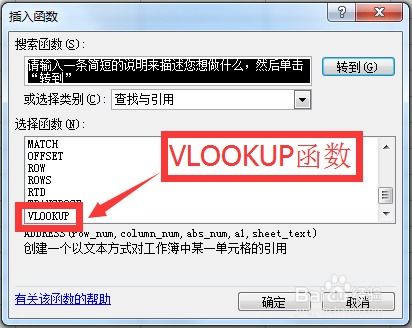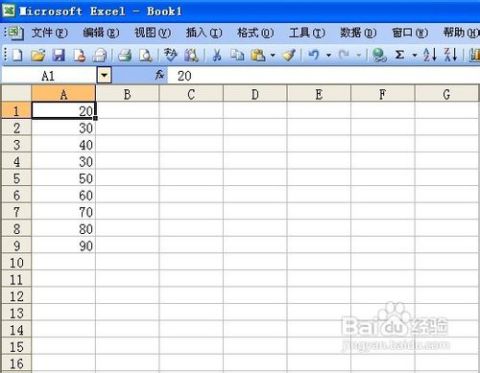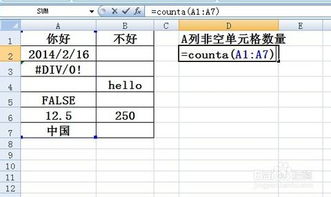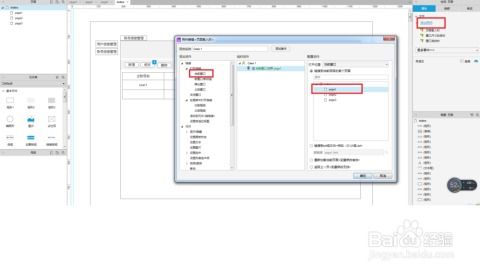VLOOKUP函数实战教程:轻松掌握使用方法与操作实例
VLOOKUP函数的使用方法操作实例

VLOOKUP函数是Excel中非常强大的数据查找与引用工具,它能帮助用户在一个数据表或数据区域中查找并返回特定列中的值。无论是在处理日常办公数据、进行数据分析,还是在进行复杂的表格操作中,VLOOKUP函数都能提供极大的便利。本文将详细介绍VLOOKUP函数的使用方法,并通过一个操作实例来帮助读者更好地理解和应用该函数。
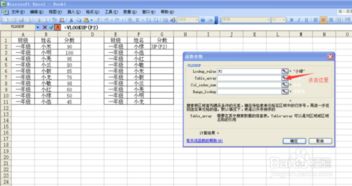
一、VLOOKUP函数的基本语法
VLOOKUP函数的基本语法如下:
VLOOKUP(lookup_value, table_array, col_index_num, [range_lookup])
参数说明:
1. lookup_value(查找值):这是你要在数据表或数据区域中查找的值。它可以是一个数字、文本字符串或引用单元格的值。
2. table_array(数据表数组):这是包含你要查找的数据的数据表或数据区域。VLOOKUP函数将在这个区域的第一列中查找lookup_value。
3. col_index_num(列索引号):这是你要返回的数据在数据表或数据区域中的列号。列号是从左到右计算的,第一列的列号为1。
4. [range_lookup](范围查找):这是一个可选参数,用于指定是否执行近似匹配。如果为TRUE或省略,则执行近似匹配;如果为FALSE,则执行精确匹配。
二、VLOOKUP函数的使用方法
1. 精确匹配查找
当你希望查找一个确切的值并返回与之对应的另一个值时,可以使用精确匹配查找。此时,应将[range_lookup]参数设置为FALSE。
2. 近似匹配查找
近似匹配查找通常用于查找某个范围内的值,并返回最接近且不大于查找值的对应值。在这种情况下,数据表或数据区域的第一列必须按升序排序,否则VLOOKUP函数可能返回错误的结果。此时,可以将[range_lookup]参数设置为TRUE或省略。
三、VLOOKUP函数的使用实例
以下是一个使用VLOOKUP函数的实例,它展示了如何在Excel中查找员工信息并返回相应的数据。
假设你有一个包含员工信息的表格,表格的列分别表示员工编号、姓名、部门和工资。现在,你需要根据员工编号查找某个员工的姓名和工资。
步骤1:准备数据
首先,在Excel中创建一个包含员工信息的表格。例如,将员工编号放在A列,姓名放在B列,部门放在C列,工资放在D列。假设表格的范围是A1:D10。
步骤2:创建查找区域
在表格之外的一个单元格中,输入你要查找的员工编号。例如,在E1单元格中输入“001”。
步骤3:使用VLOOKUP函数查找姓名
在E2单元格中输入以下公式以查找员工编号为“001”的员工的姓名:
=VLOOKUP(E1, A1:D10, 2, FALSE)
这个公式的意思是:在A1:D10区域中查找E1单元格中的值(即“001”),并返回该值所在行的第二列(即B列)中的值。由于我们希望执行精确匹配查找,因此将[range_lookup]参数设置为FALSE。
按下Enter键后,E2单元格将显示与员工编号为“001”的员工对应的姓名。
步骤4:使用VLOOKUP函数查找工资
在E3单元格中输入以下公式以查找员工编号为“001”的员工的工资:
=VLOOKUP(E1, A1:D10, 4, FALSE)
这个公式的意思是:在A1:D10区域中查找E1单元格中的值(即“001”),并返回该值所在行的第四列(即D列)中的值。同样地,由于我们希望执行精确匹配查找,因此将[range_lookup]参数设置为FALSE。
按下Enter键后,E3单元格将显示与员工编号为“001”的员工对应的工资。
四、注意事项
1. 数据表或数据区域的第一列必须包含你要查找的值(即lookup_value)。
2. 如果[range_lookup]参数为TRUE或省略,则数据表或数据区域的第一列必须按升序排序。否则,VLOOKUP函数可能返回错误的结果。
3. 如果查找值在数据表或数据区域的第一列中不存在,VLOOKUP函数将返回错误值N/A。你可以使用IFERROR函数来处理这个错误值,例如:=IFERROR(VLOOKUP(E1, A1:D10, 2, FALSE), "未找到")。
4. 在使用VLOOKUP函数时,请确保数据表或数据区域的范围足够大,以包含所有可能的查找值。如果范围太小,VLOOKUP函数可能无法找到正确的值。
5. 如果数据表或数据区域中包含空单元格或重复值,VLOOKUP函数的行为可能会受到影响。因此,在使用VLOOKUP函数之前,请确保数据表或数据区域中的数据是完整和准确的。
通过以上步骤和注意事项的介绍,相信你已经对VLOOKUP函数的使用方法有了更深入的了解。无论是在处理日常办公数据还是进行复杂的数据分析时,VLOOKUP函数都能为你提供极大的帮助。现在,你可以尝试将VLOOKUP函数应用到你的实际工作中去,以提高工作效率和准确性。
- 上一篇: 行车记录仪内存卡怎样进行格式化?
- 下一篇: 怎样折一只纸青蛙?
-
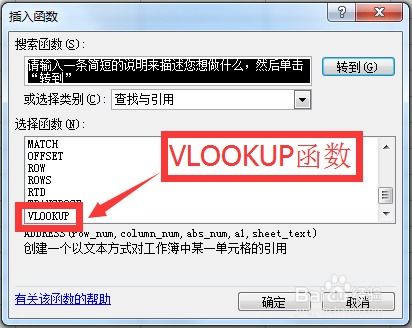 掌握VLOOKUP函数,轻松实现数据查找与匹配资讯攻略11-21
掌握VLOOKUP函数,轻松实现数据查找与匹配资讯攻略11-21 -
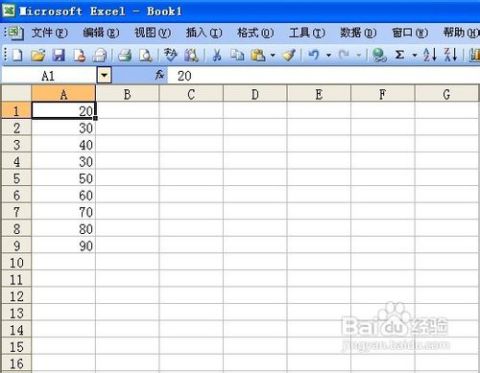 Excel RANK函数实战教程及经典案例解析资讯攻略11-13
Excel RANK函数实战教程及经典案例解析资讯攻略11-13 -
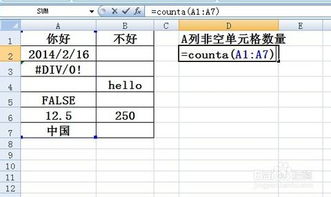 掌握COUNTA函数:高效计数的实战技巧与精彩实例资讯攻略11-22
掌握COUNTA函数:高效计数的实战技巧与精彩实例资讯攻略11-22 -
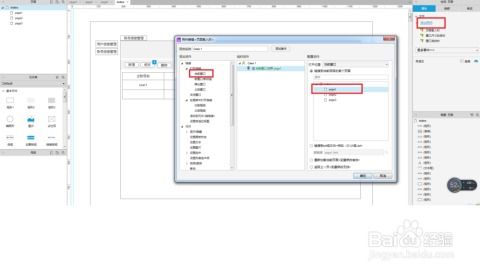 VLOOKUP函数入门用法怎么操作?资讯攻略11-27
VLOOKUP函数入门用法怎么操作?资讯攻略11-27 -
 轻松学会:VLOOKUP函数的实用操作技巧资讯攻略11-21
轻松学会:VLOOKUP函数的实用操作技巧资讯攻略11-21 -
 轻松掌握EXCEL VLOOKUP函数应用资讯攻略11-24
轻松掌握EXCEL VLOOKUP函数应用资讯攻略11-24